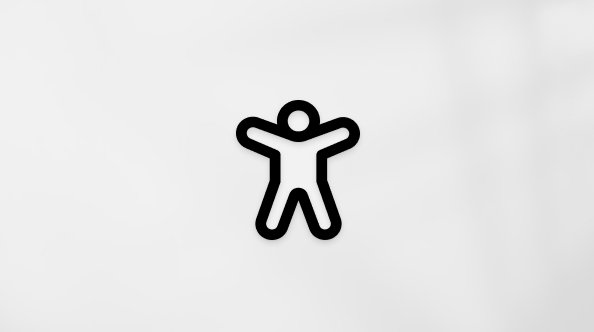Den här artikeln är avsedd för personer som använder ett skärmläsarprogram som Windows Skärmläsaren, JAWS eller NVDA med verktyg eller funktioner för Windows och Microsoft 365-produkter. Den här artikeln är en del av innehållsuppsättningen Hjälp och utbildning om hjälpmedel där du hittar mer information om hjälpmedel för våra appar. Om du behöver allmän hjälp går du till Microsoft Support home.
Om du använder en skärmläsare och vill redigera dokument, kalkylblad och presentationer i Microsoft 365 för webben med Windows 10 Fall Creators Update installerat inaktiverar du det virtuella/bläddringsläget i skärmläsaren.
Meddelanden:
-
Nya Microsoft 365-funktioner släpps gradvis till Microsoft 365-prenumeranter så funktionerna kanske inte finns i din app ännu. Gå med i Office Insider-programmet och se hur du kan få nya funktioner snabbare.
-
Den här artikeln förutsätter att du använder Skärmläsaren, den inbyggda skärmläsaren i Windows. Om du vill ha mer information om Skärmläsaren går du till Fullständig guide till Skärmläsaren.
-
Den här artikeln förutsätter att du använder appen på en PC. Navigering och gester kan vara annorlunda på telefon eller surfplatta med Windows.
Inaktivera genomsökningsläge i Skärmläsaren
I Skärmläsaren kallas det inbyggda Windows, virtuellt/bläddringsläge, som kallas för genomsökningsläge. Om du har Windows 10 Fall Creators Update, Windows automatiskt genomsökningsläge när du använder Skärmläsaren. För att kunna redigera dokument, kalkylblad och presentationer i Microsoft 365 för webben måste du först inaktivera genomsökningsläge.
-
Tryck på Caps Lock +blanksteg för att aktivera och inaktivera genomsökningsläge.
Du hör "Skanna" när du aktiverar genomsökningsläge och "Skanna av" när du inaktiverar det.
Teknisk support för kunder med funktionshinder
Microsoft vill tillhandahålla bästa möjliga upplevelse för alla kunder. Om du har en funktionsnedsättning eller har frågor om hjälpmedel kan du kontakta Microsofts Answer Desk för hjälpmedel för teknisk support. Supportteamet som arbetar på Answer Desk för hjälpmedel har utbildning i att använda många populära hjälpmedelstekniker och kan erbjuda hjälp på engelska, spanska, franska och amerikanskt teckenspråk. På webbplatsen för Microsofts Answer Desk för hjälpmedel hittar du kontaktuppgifter för din region.
Om du är användare från en myndighet, kommersiell inrättning eller ett företag kan du kontakta Answer Desk för hjälpmedel för företag.